
¿Estás pensando en cómo puedes ¿Transmitir música desde una computadora al iPhone? Es una tarea sencilla que puedes realizar sólo con la punta de los dedos y algunos clics en el teclado. Si ha estado buscando un artículo de referencia que le ayude, abrió la página correcta.
Lo guiaremos en los pasos detallados que debe seguir. Tener un iPhone es sin duda algo bueno, pero aprender a transmitir música desde la computadora a iPhone o cualquier otra tarea podría molestarlo de alguna manera, pero esa es la razón por la que estamos aquí.
Para brindarle una descripción general de lo que puede esperar de este artículo, queremos que sepa que esta publicación destacará algunas aplicaciones para ayudarlo a transmitir música desde la computadora al iPhone y le explicará cómo se puede hacer la transmisión con la ayuda de iTunes Home Sharing. Además, información adicional para tener su Apple Music También se compartirán las canciones que se pueden reproducir en cualquier dispositivo.
Guía de contenido Parte 1. ¿Puedo transmitir música desde mi PC a mi teléfono? Parte 2. ¿Cómo transmitir música desde la computadora al iPhone a través de iTunes Home Sharing? Parte 3. Mejores aplicaciones para transmitir música desde la computadora al iPhoneParte 4. Bono: ¿Cómo reproducir canciones de Apple Music en cualquier dispositivo?Parte 5. Conclusión
Si va a preguntar si puede transmitir música desde su computadora personal a su teléfono móvil, ¡por supuesto que es posible! Y es muy fácil de hacer si lo que tienes es un dispositivo móvil Android. Esto se debe a que puede usar el método de plug-in y out.
Con solo conectar su teléfono Android a su computadora personal a través de un cable USB, puede copiar fácilmente los archivos de música y luego pegarlos y guardarlos en su teléfono Android.
Pero el caso sería diferente si tienes un iPhone. Con esto, ¿es posible transmitir música desde una computadora al iPhone? Bueno, eso es un "SÍ". ¿Pero cómo se puede hacer?
Ese es el propósito principal de esta publicación. A medida que avance y lea el contenido de este artículo, sabrá cómo transmitir música desde la computadora al iPhone a través de iTunes Home Sharing en la siguiente parte. Si está ansioso por obtener más información sobre los pasos, salte y diríjase a la siguiente sección de inmediato.
En esta sección, como se mencionó, compartiremos información sobre cómo transmitir música desde la computadora al iPhone a través de iTunes Home Sharing.
Con este método, no es necesario instalar ninguna otra aplicación de software de terceros. Lo único que necesita hacer es asegurarse de que iTunes Home Sharing esté activado. La instalación se realizará si aún no tiene una aplicación de iTunes en su dispositivo. WinPC de Windows.
Pero si tienes un Mac, seguramente la aplicación iTunes ya esté incluida. Si eres un WinSi eres usuario de Windows y quieres descargar iTunes, solo tienes que ir a la tienda Apple Store. Una vez que esté todo configurado, solo tienes que seguir estos pasos que se mencionan en los siguientes párrafos.
Paso 1. Tienes que abrir y ejecutar tu aplicación de iTunes. En la pantalla principal, busque el botón "Archivo" y luego marque "Biblioteca" y luego asegúrese de marcar el menú "Activar Compartir en casa". Al hacer esto, se asegura de que la transmisión inalámbrica sea posible.
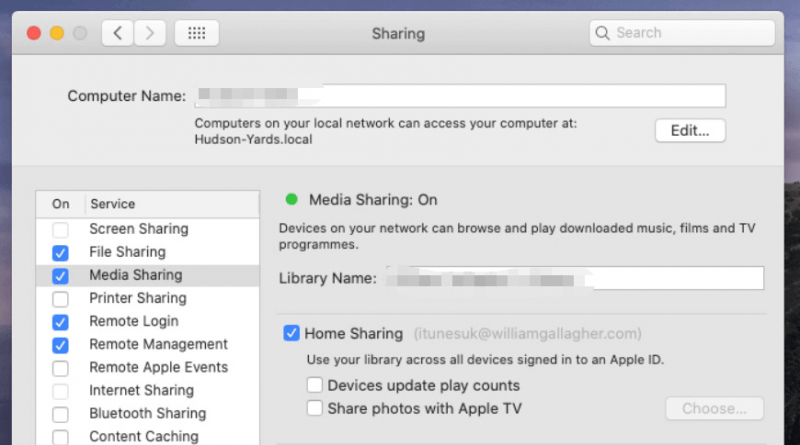
Paso 2. Después de asegurarse de que el menú Compartir en casa de iTunes esté activado, ahora debe ir a su iPhone y luego buscar el ícono "Configuración". De las opciones, elija "Música".
Márcalo. Desplácese hacia abajo hasta que vea el menú "Compartir en casa". Después de hacer clic en el botón correspondiente a "Compartir en casa", se le pedirá que inicie sesión con sus credenciales de ID de Apple. Simplemente proporcione la información necesaria para continuar.
Paso 3. Ahora, debes abrir tu aplicación Música. Hay un botón desplegable junto a la canción que elijas o el nombre del artista. Aparecerá un nuevo menú en el que verá "Compartir en casa". Tócalo para encenderlo. Se mostrará una biblioteca de música. Tiene la opción de elegir qué biblioteca desea sincronizar. Después de hacerlo, puede reproducir la música de su PC en su iPhone.
¿No es tan fácil transmitir música desde una computadora al iPhone usando iTunes Home Sharing? ¿Por qué no intentas hacerlo ahora?
Ahora bien, ¿qué pasa si el uso de iTunes Home Sharing te resulta un poco inconveniente? ¿Existe algún otro método que puedas utilizar para transmitir música desde una computadora al iPhone? Tenemos una lista de aplicaciones para compartir en la tercera parte, así que entra y sigue leyendo.
Es comprensible que a muchos les resulte un poco difícil utilizar la función Compartir en casa de iTunes para transmitir música desde la computadora al iPhone. Por eso, preparamos esta sección para resaltar algunas aplicaciones que pueden permitirte hacer lo mismo. Aquí están esos.

Con este WiFi2HiFi, tu iPhone se puede transformar en un receptor de audio si deseas utilizarlo como dispositivo de streaming. No tienes que preocuparte por los cables que quedan (que debes conectar a tu computadora y a tu iPhone). ¡Todavía puedes transmitir música desde una computadora a un iPhone de forma inalámbrica!
Simplemente instale este WiFi2HiFi y podrá sentarse cómodamente en su sofá mientras escucha la música que elija. Una vez descargada e instalada, después de abrir su computadora personal, esta aplicación detectará automáticamente su iPhone y podrá transmitir todo el audio de la biblioteca de su computadora.
Además de WiFi2HiFi, también existe esta aplicación llamada "Simplify". Para utilizar la aplicación, sólo necesita descargar el software y luego instalarlo en su PC. Ejecútelo después. Se le pedirá que acepte su licencia antes de poder continuar con el uso de la aplicación. Simplemente marque el botón "Acepto".
Se le preguntará acerca de su nombre de usuario y contraseña. Simplemente inicia sesión o marca la opción para crear uno. Proporcione todos los detalles necesarios para tener una cuenta.
Después de hacerlo con éxito, aparecerá una pantalla emergente. La carpeta de música de su PC se selecciona automáticamente. También puede compartir sus listas de reproducción de iTunes. Hay una casilla de verificación correspondiente. Solo proporcione una marca de verificación si lo desea. Una vez hecho esto, marque el botón "Guardar". También sería necesario ingresar su dirección de correo electrónico.
La aplicación escaneará tus directorios y una vez hecho esto, solo tienes que hacer clic en "Siguiente". Aparecerá otra ventana en la que solo tienes que hacer clic en el botón "Listo". También necesita tener la aplicación en su iPhone y luego establecer la conexión.
Una vez que se ha establecido la conexión, puede ver todas las canciones en la biblioteca de música de su PC en su iPhone. ¡Solo tienes que jugar y transmitirlos!
También tienes esta aplicación "Signal". Esto también puede ayudarte a transmitir música desde tu computadora a tu iPhone. Puede convertir tus dispositivos iOS en un control remoto inalámbrico para la aplicación iTunes en tu PC Mac o incluso para el iPhone. Windows Media Player en su WinComputadora de escritorio. Con solo la punta de un dedo, puede controlar la reproducción de pistas e incluso buscar en su biblioteca. ¡También es posible editar listas de reproducción!
Al conocer tantos detalles sobre cómo puede transmitir música desde la computadora al iPhone, le ofrecemos aquí algunas notas adicionales. ¿Sabes que incluso puedes reproducir canciones de Apple Music en cualquier dispositivo que tengas? ¡Eso es posible si tienes un compañero contigo!
¡Sí! Con aplicaciones como DumpMedia Apple Music Converter, escucha sin conexión a las canciones de Apple Music es posible, además de tenerlas disponibles no solo en su PC, sino también en otros dispositivos de su propiedad.
Descargar gratis Descargar gratis
El sistema DumpMedia Apple Music Converter es una de esas excelentes aplicaciones de software de terceros que te permiten disfrutar de las pistas de Apple Music sin conexión. Puede eliminar el DRM de las canciones de Apple Music proteccion. Permitiendo así el acceso a las pistas en cualquier dispositivo. Esto también funciona demasiado rápido a un nivel 10 veces más rápido que otros convertidores que existen.
Además de ser un conversor que admite múltiples formatos de salida, también puede actuar como un poderoso conversor de audiolibros. Por lo tanto, si le gusta escuchar audiolibros y desea transformarlos a un formato diferente, la aplicación puede ser de gran ayuda.
Cuando se trata de la interfaz, el DumpMedia ¡Apple Music Converter tiene uno simple! Incluso si lo va a usar por primera vez, seguramente comprenderá fácilmente cómo funciona. Además, todo el procedimiento de conversión es muy sencillo.
Aquí hay una descripción general para su referencia.
Paso 1. Complete todos los requisitos necesarios para continuar con la instalación de la aplicación en su PC. Visitando el sitio web oficial de DumpMedia debería ayudarte. Aquí se enumeran las cosas que debe completar. Continúe con la instalación correctamente y luego inicie la aplicación. Ahora puede comenzar a seleccionar qué Apple Music convertir.

Paso 2. Ahora tiene la opción de elegir cuál de los formatos de salida admitidos desea utilizar. El menú desplegable en la sección "Formato de salida" le mostrará las opciones. Además de esto, notarás también que hay áreas en las que puedes modificar la configuración de los archivos de salida.
Configúralo como quieras. Siempre se sugiere proporcionar una ruta de salida para acceder fácilmente a los archivos después de convertirlos (aunque puede ver una vista previa de los archivos procesados en la sección "Convertidos").

Paso 3. Simplemente marque el botón "Convertir" y la aplicación eventualmente hará el trabajo de conversión. La eliminación de la protección DRM se realiza simultáneamente con la conversión. Después de un tiempo, los archivos convertidos estarán listos y guardados en su PC bajo la ruta que definió inicialmente en el segundo paso.

¡Ahora puede disfrutar de las pistas de Apple Music (convertidas y descargadas) en cualquier dispositivo que posea! ¡Juega sin conexión en cualquier momento!
¡Con solo consultar la segunda y tercera parte de este artículo, podrás transmitir música inmediatamente desde tu computadora a tu iPhone! Existe este iTunes Home Sharing que puedes utilizar, así como otras aplicaciones que puedes descargar.
Después de compartir esta información con usted, también nos complace destacar una buena aplicación, la DumpMedia Apple Music Converter en la parte anterior. Si conoce otros métodos para ayudar a transmitir música desde la computadora al iPhone, ¡nos encantaría leer algunos pensamientos en la sección de comentarios!
